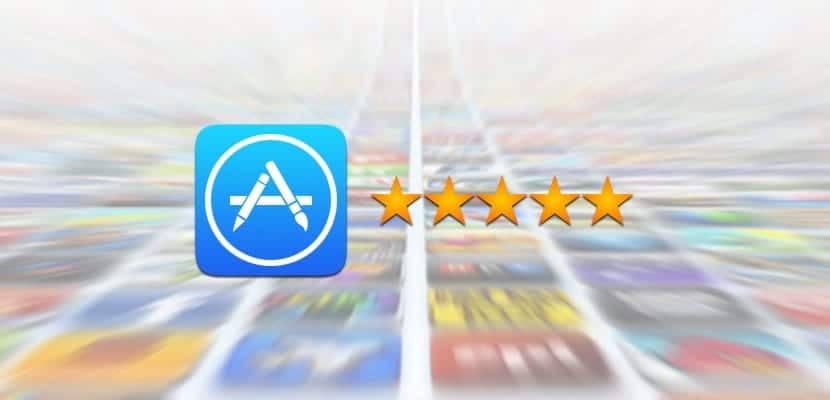
Una dintre funcțiile care îmi plac cel mai mult la iCloud este aceea că ne permite să știm ce aplicații am cumpărat cu ID-ul nostru Apple în toate dispozitivele iDevices în care ne-am pus contul, Care este scopul acestei funcții? Aflați ce aplicații am achiziționat în ID-ul nostru Apple, descărcați acele aplicații achiziționate fără a introduce parola ... Dar unele aplicații încă nu doresc ca acestea să apară ca „Aplicații achiziționate”, Datorită unui truc disponibil în iOS 8 îi putem elimina din terminalul nostru (din secțiunea de aplicații achiziționate, nu din terminalul nostru dacă le avem instalate). După salt, pașii pentru a ascunde aceste aplicații achiziționate din secțiunea: „Achiziționate”.
Ascunderea aplicațiilor achiziționate din App Store cu iOS 8
Scopul acestui tutorial este ascundeți câteva aplicații achiziționate din secțiunea „Achiziționate” din App Store în iOS 8, pentru a face acest lucru:
- Intrăm în App Store, atât timp cât avem iOS 8 pe dispozitivul pe care doriți să urmați tutorialul
- În partea de jos, în meniu, mergem la «Actualizări»
- În partea de sus a secțiunii vom vedea o etichetă: "Cumparat", Dacă facem clic pe el, vom accesa un meniu cu toate aplicațiile achiziționate cu ID-ul nostru Apple pe orice dispozitiv, deși avem diferite modalități de filtrare a aplicațiilor achiziționate pentru a ști de unde au venit acele achiziții dacă nu le-am făcut.
- Pentru a ascunde una dintre acele aplicații achiziționate, glisăm degetul spre stânga pe aplicația pe care vrem să o ascundem, și faceți clic pe ascunde.
Deși este un proces foarte simplu Acest proces va șterge aplicațiile achiziționate din secțiunea „Achiziționate”, deși putem descărca gratuit această aplicație, deoarece am cumpărat-o deja înainte, chiar dacă nu este pe listă, apare în ID-ul nostru Apple.

Ei bine, nu mă va lăsa să fac asta ...
Am un iPhone 6 plus cu ios 8.0.2
Nu am opțiunea de a mă ascunde
Pentru mine da, în „Achiziționat” glisând spre stânga. Pe iPad.
Mulțumesc, domnule articol. Am mai făcut-o cu iTunes, dar a fost mai plictisitor.
Ei bine, nu pot face nimic pe ios, pe ipad o fac și când mă întorc înăuntru sunt din nou, iar pe mac nu apare x pentru a-l elimina!